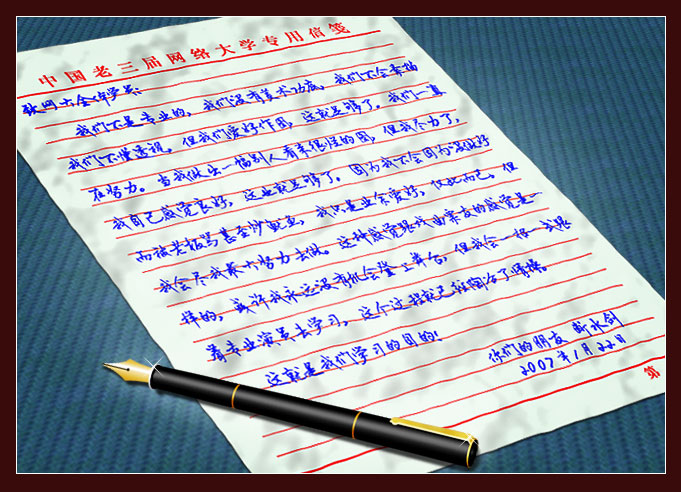PS制作水印简单教程
来源:不详
作者:佚名
学习:137773人次
1、打开PHOTOSHOP软件,点击菜单:文件 / 新建,以像素为单位根据你的水印大小设置,最好设置为长宽一样的正方形,背景内容为透明。

2、选择工具条的字体工具,在你新建的这个图片的适当位置输入文字,你可以自由设置文字的字体、大小、颜色,如图如示。
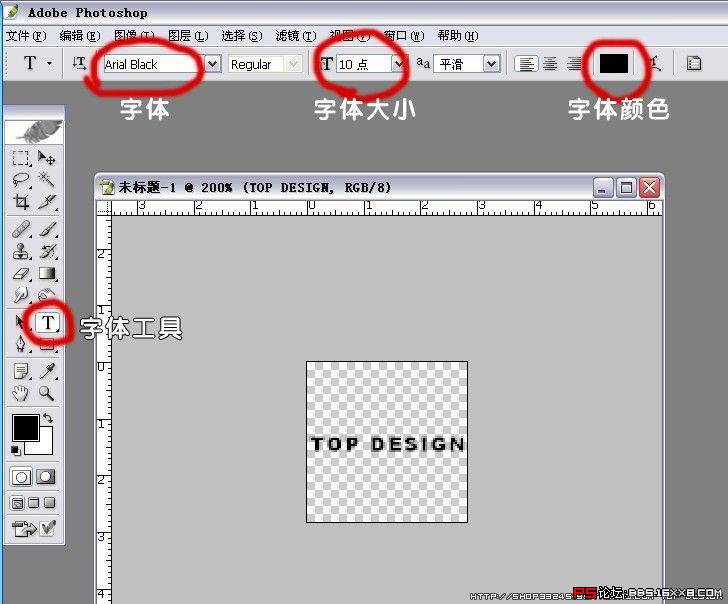
3、点击菜单:编辑 / 变换 / 旋转 , 先按住键盘上的shift键不放,再按下鼠标拖拽旋转45度,结果如图,完成后按回车键确定。
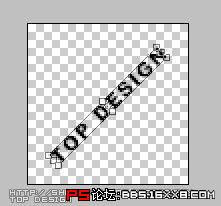
4、点击菜单:选择 / 全选,再点击菜单: 编辑 / 定义图案,图案名称依据个人喜好命名。到这里为止,水印图案就已经定义完成,以后要给图片加水印就不需要重复以上步骤了。

5、打开你要加水印的图片,点击红圈里的图标,新建图层。(如果你找不到这个小窗口,可以按键盘上的F7)
6、点击菜单:编辑 / 填充,从[使用]下拉框中选择图案,里面有一些是PS自带的图案,你刚刚所新建的水印图案是最后一个,点击选择你的水印图案。
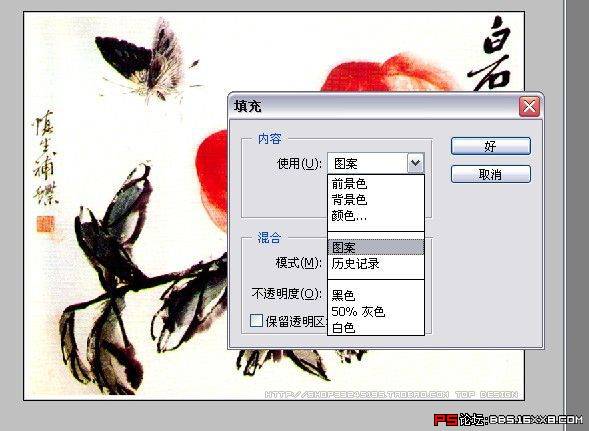
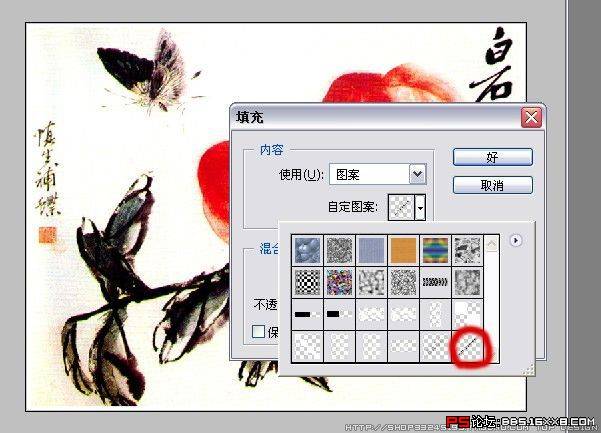
7、如图所示,水印将覆盖填充到你的图片上,但这时你可能感觉水印太明显了,影响了原图片的浏览效果。
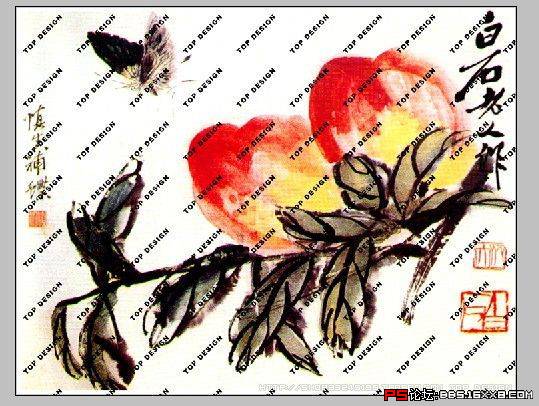
8、你可以如图所指示的地方修改水印层的透明度,以得到你满意的效果
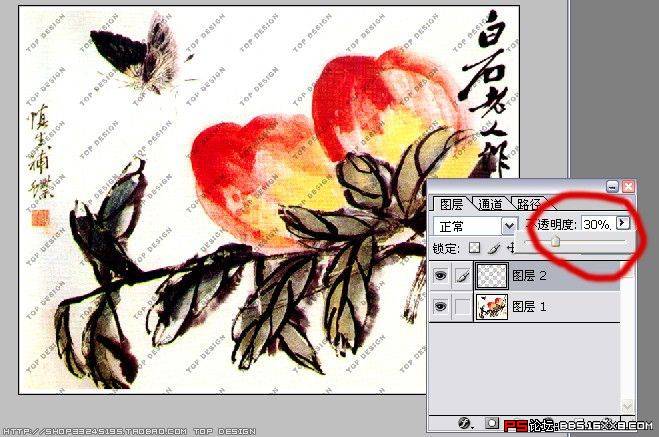 。
。
9、将图片另存为JPG或GIF格式,至此大功告成。
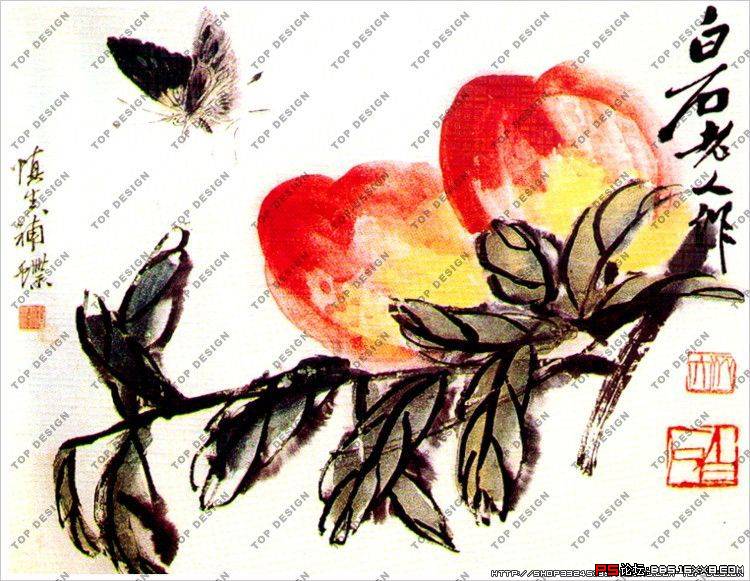
怎么樣,你會了么?
学习 · 提示
相关教程
关注大神微博加入>>
网友求助,请回答!